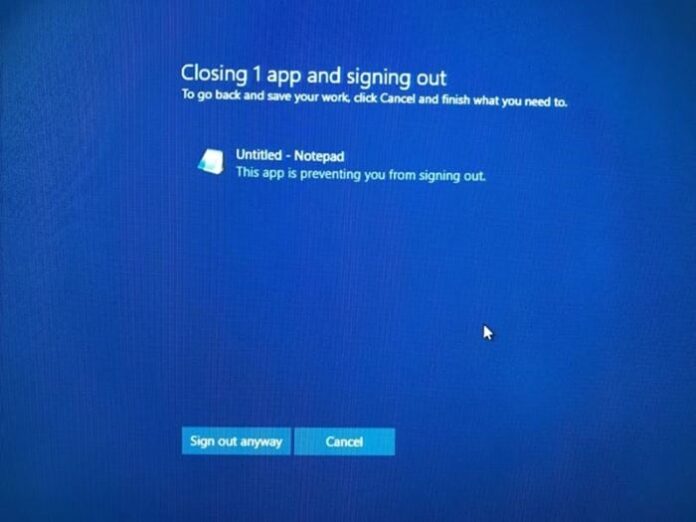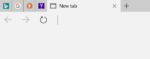Às vezes, quando você tenta sair, desligar ou reiniciar o computador, o Windows 10 avisa que alguns aplicativos ainda estão em execução e se você deseja salvar seu trabalho antes de sair, desligar ou reiniciar o Windows 10 computador.
Se você não realizar nenhuma ação por um minuto, o Windows 10 encerrará a operação de saída, desligará ou reiniciará e o levará de volta à área de trabalho.
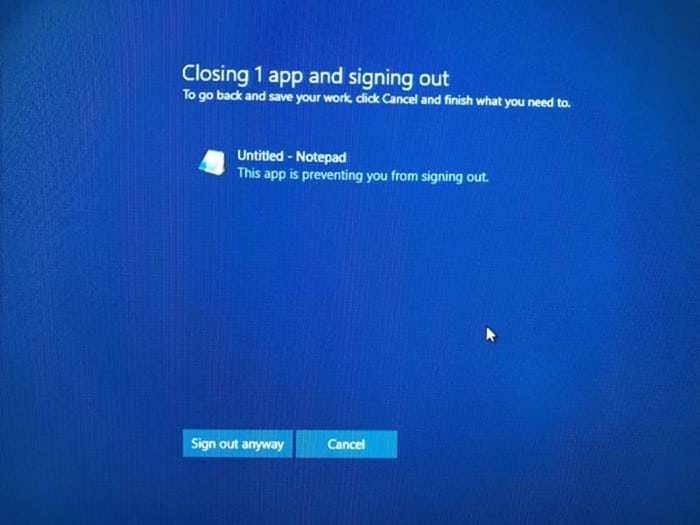
A tela de confirmação ou aviso aparece principalmente quando o fechamento automático de um programa pode causar perda de dados. Por exemplo, se você não salvou as alterações feitas em um arquivo de texto aberto no programa Bloco de Notas, o Windows 10 mostrará a tela de confirmação.
Embora seja um recurso fantástico e ajude a evitar a perda de dados, muitos de vocês podem querer configurar o Windows 10 para fechar programas automaticamente e não mostrar a tela de aviso ou confirmação. Embora não haja opção no Painel de Controle ou no aplicativo Configurações para fechar programas automaticamente, você pode fazer isso via Registro.
Neste guia, veremos como fazer com que o Windows 10 feche automaticamente programas ou tarefas em execução antes de sair, desligar ou reiniciar.
Feche automaticamente os programas em execução no Windows 10
Passo 1: Abra o Editor do Registro digitando Regedit no campo de pesquisa Iniciar/barra de tarefas e, em seguida, pressione a tecla Enter.
Clique no sim botão quando você receber o prompt do Controle de Conta de Usuário para abrir o Registro com direitos de administrador. Você será solicitado a inserir a senha da conta de administrador se não tiver feito login na conta de administrador.
Passo 2: Navegue até a seguinte chave:
HKEY_CURRENT_USER\Control Panel\Desktop
Etapa 3: Do lado direito, clique com o botão direito em um local vazio, clique Novoclique Valor da stringe, em seguida, nomeie-o como AutoEndTasks.
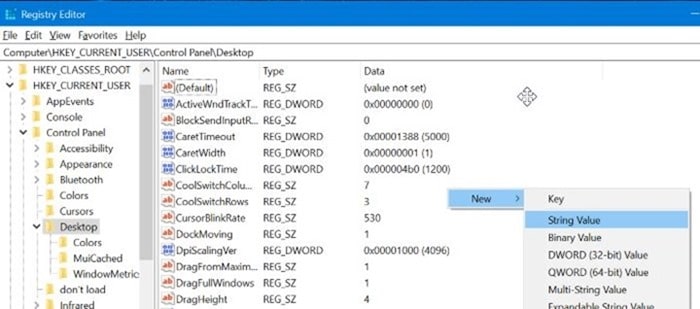
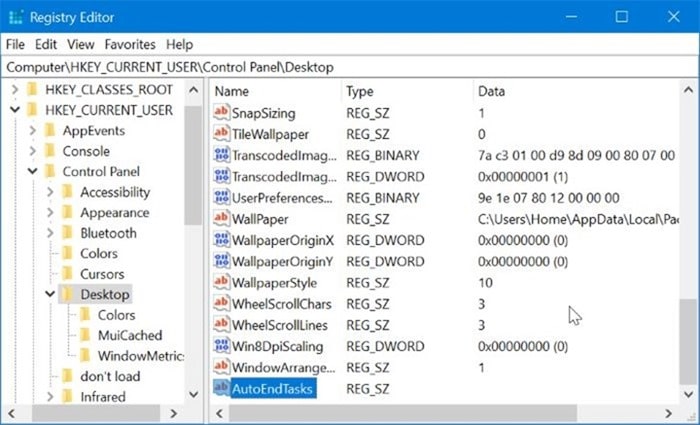
Passo 4: Por fim, clique duas vezes em AutoEndTasks e, em seguida, defina seus dados de valor para “1” para forçar automaticamente o fechamento dos programas em execução.
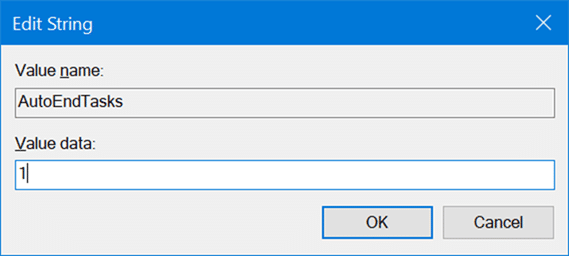
Feche o Editor do Registro e reinicie o seu PC uma vez para aplicar as alterações.
A partir de agora, o Windows 10 não mostrará a tela de aviso ou confirmação para informar que um ou mais programas estão em execução antes de sair, desligar ou reiniciar o computador.
Hashtags: #Fechar #programas #automaticamente #desligar #reiniciar #Windows
FONTE
Nota: Este conteúdo foi traduzido do Inglês para português (auto)
Pode conter erros de tradução
Olá, se tiver algum erro de tradução (AUTO), falta de link para download etc…
Veja na FONTE até ser revisado o conteúdo.
Status (Ok Até agora)
Se tiver algum erro coloque nos comentários